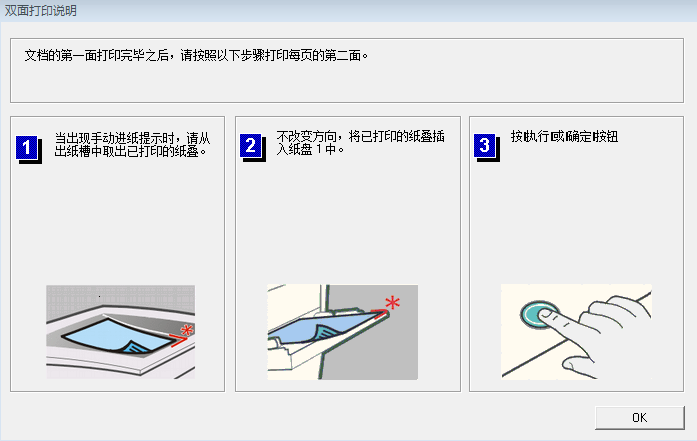---
sidebar_position: 1
sidebar_label: '网络打印机'
title: '网络打印机'
---
# 连接115B实验室的网络打印机
## 注意:
- **不要一次连续打印十几页,容易过热宕机!!!** - 打印机位于校园网内,接入校园网才能访问
- 打印机连接在实验室里杨老师的主机上并且主机在运行时才能工作,
- 现在已设置主机的**IPv4**地址为固定的**172.20.32.9**
- 主机用户名及密码分别为:
- `Administrator`
- `ok`
- 现在打印机已经连接好并且主机在运行但显示器关闭
# 连接步骤(只是Windows的例子)
http://172.20.32.4:9999/http-sharing/some-video-data/record-about-print.mp4
上面这个链接资源是校园网内的,连上校园网可以访问,是在虚拟机里连接到打印机并打印一页的录屏
# 1. 访问网络主机
在资源管理器(按`Win+E`快捷打开)的地址栏输入`\\172.20.32.9`,然后按`Enter`或者右边箭头确认访问主机
- 打印机位于校园网内,接入校园网才能访问
- 打印机连接在实验室里杨老师的主机上并且主机在运行时才能工作,
- 现在已设置主机的**IPv4**地址为固定的**172.20.32.9**
- 主机用户名及密码分别为:
- `Administrator`
- `ok`
- 现在打印机已经连接好并且主机在运行但显示器关闭
# 连接步骤(只是Windows的例子)
http://172.20.32.4:9999/http-sharing/some-video-data/record-about-print.mp4
上面这个链接资源是校园网内的,连上校园网可以访问,是在虚拟机里连接到打印机并打印一页的录屏
# 1. 访问网络主机
在资源管理器(按`Win+E`快捷打开)的地址栏输入`\\172.20.32.9`,然后按`Enter`或者右边箭头确认访问主机
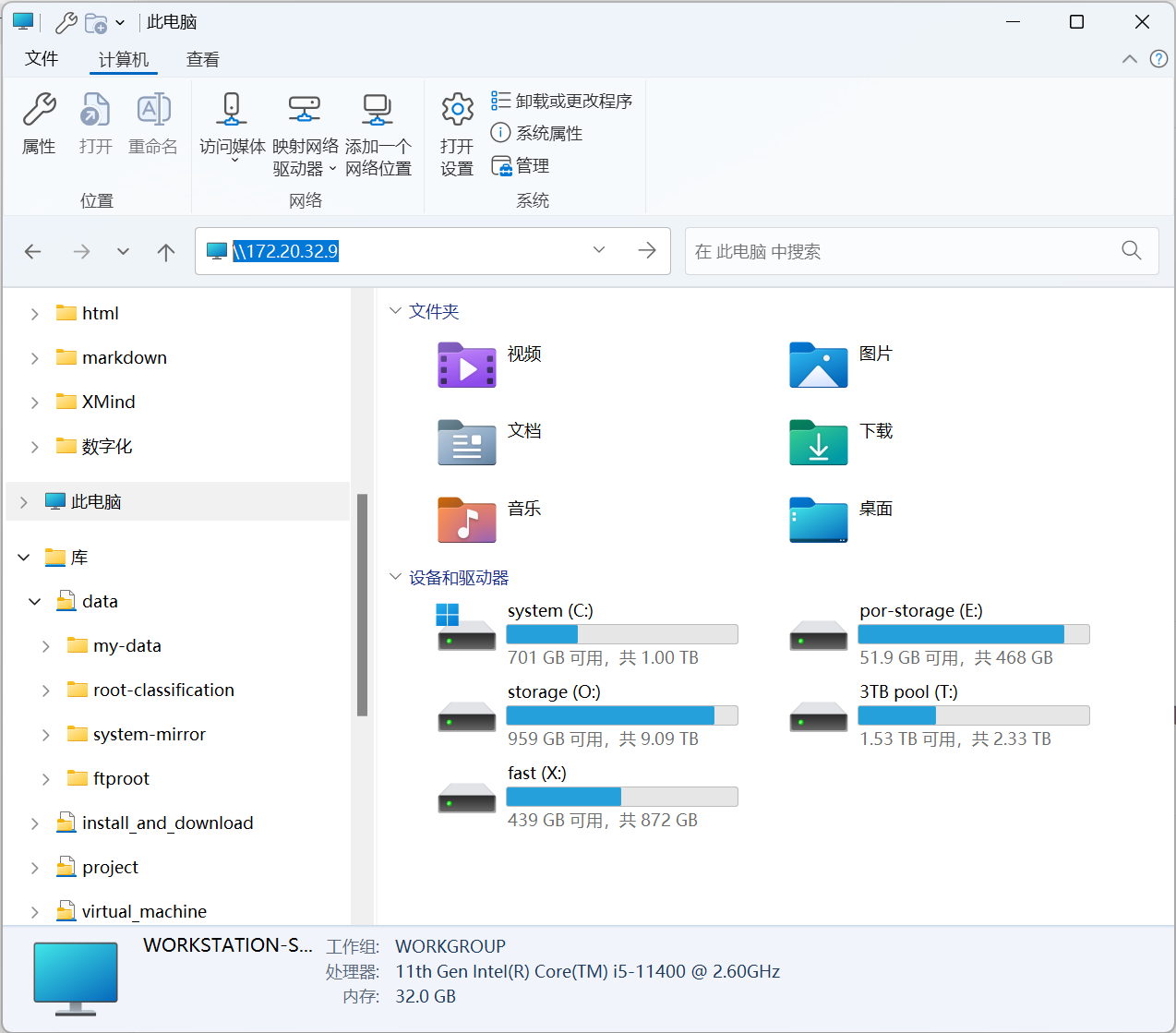 # 2. 登录
如果目标主机在正常运行会弹出凭据输入的窗口,输入用户名和密码,**记得勾选记住凭据**
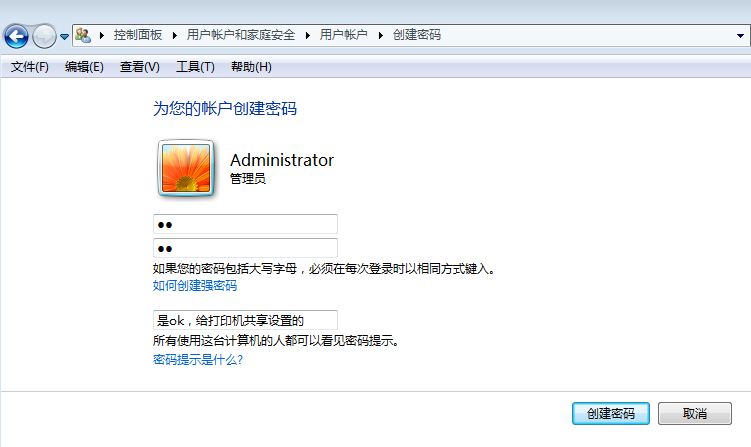
# 2. 登录
如果目标主机在正常运行会弹出凭据输入的窗口,输入用户名和密码,**记得勾选记住凭据**
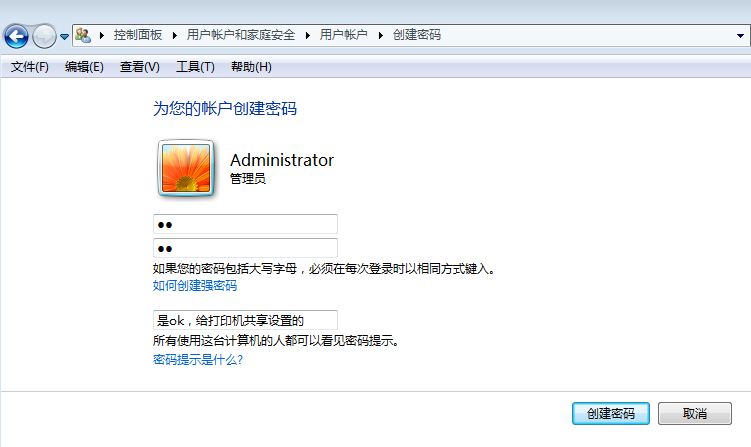
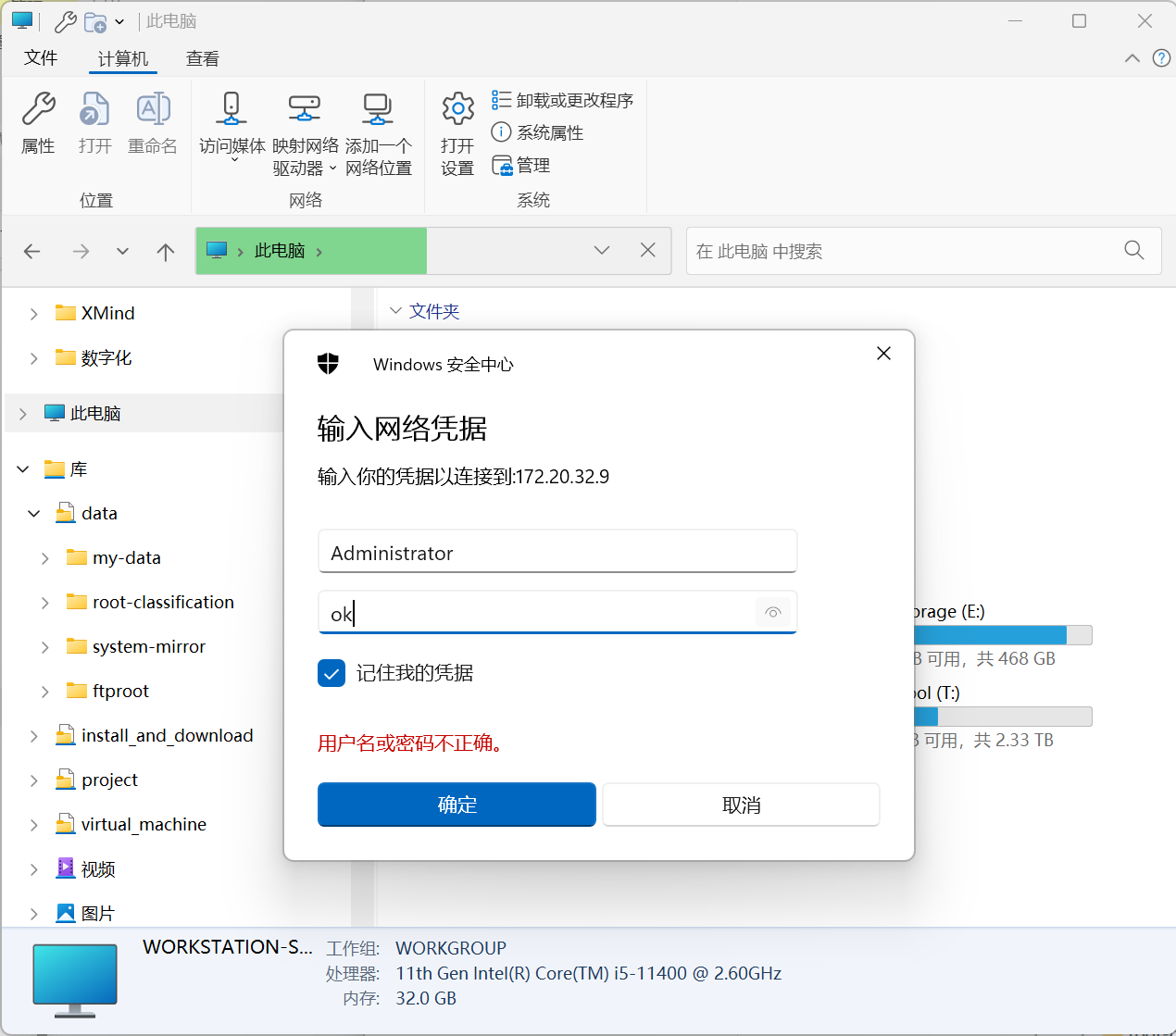 # 3. 连接打印机并安装驱动
找到打印机然后右击选择**连接**
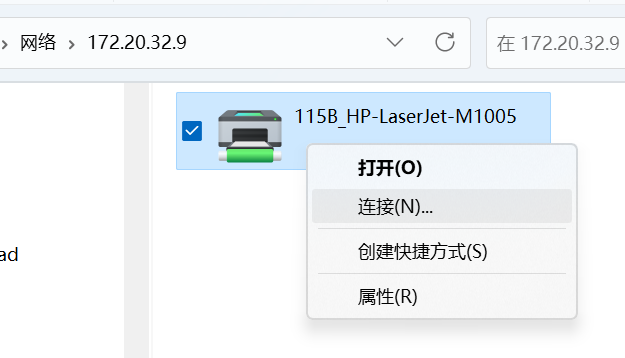
没有驱动会提示,选择**安装驱动程序**
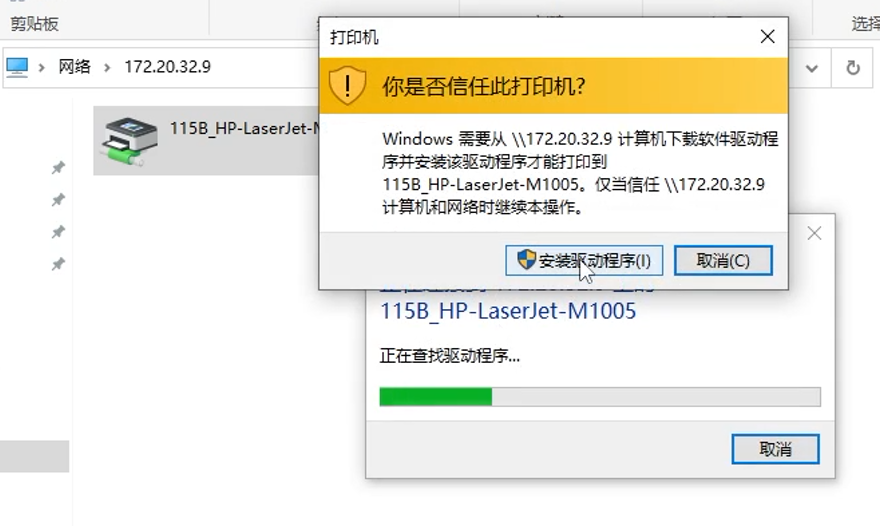
# 4. 选择打印机进行打印
然后就可以正常打印了,在打印时打印机选择这一台就好
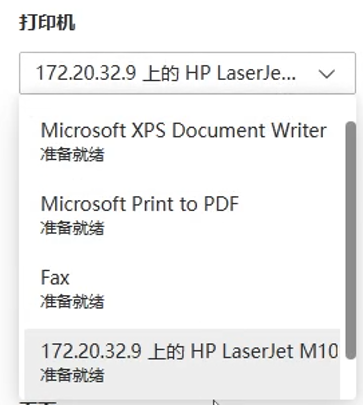
# 如果需要双面打印的话,大概像这样(O_o)
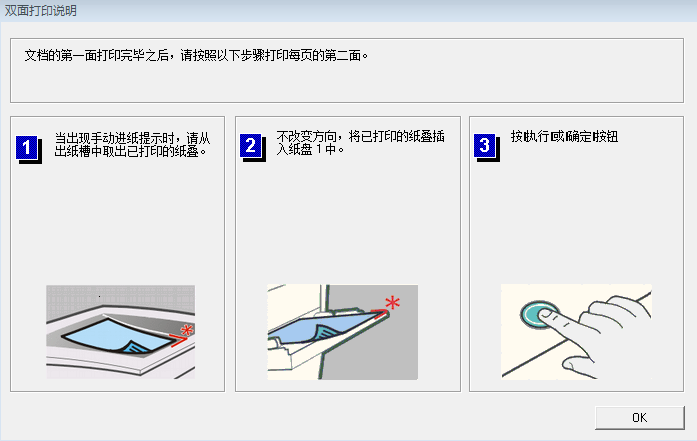
# 3. 连接打印机并安装驱动
找到打印机然后右击选择**连接**
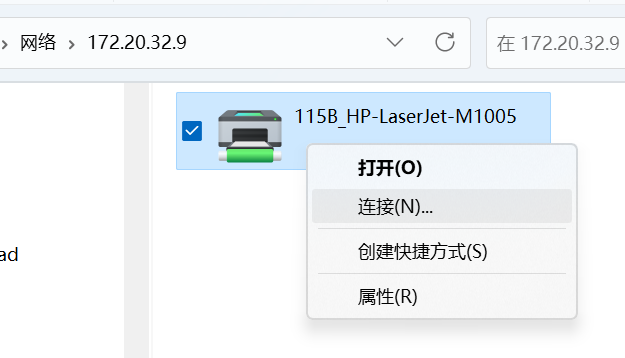
没有驱动会提示,选择**安装驱动程序**
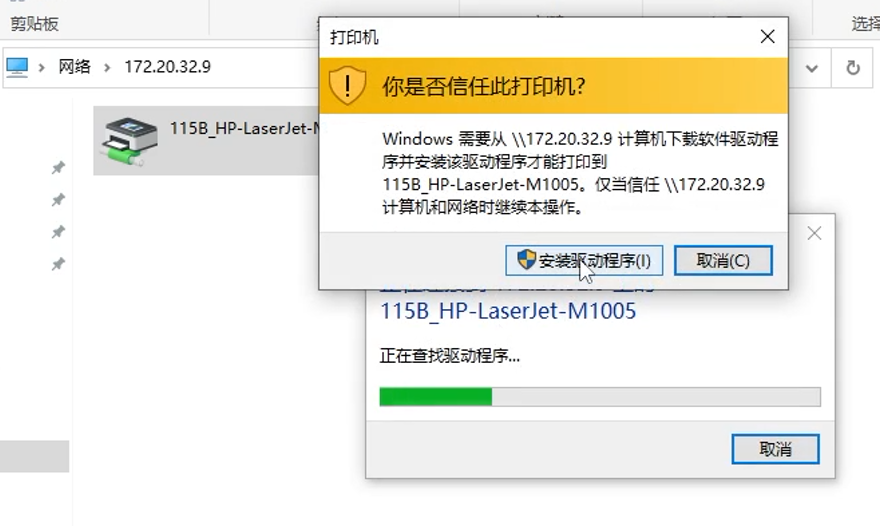
# 4. 选择打印机进行打印
然后就可以正常打印了,在打印时打印机选择这一台就好
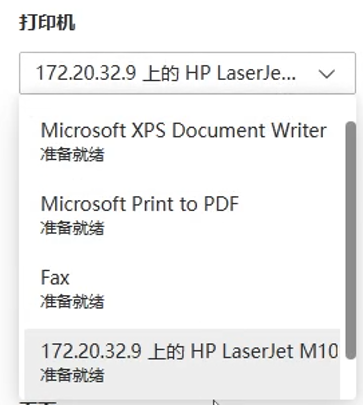
# 如果需要双面打印的话,大概像这样(O_o)
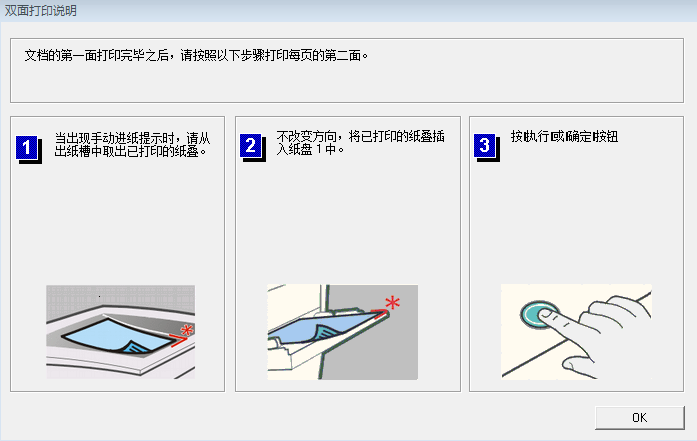
 - 打印机位于校园网内,接入校园网才能访问
- 打印机连接在实验室里杨老师的主机上并且主机在运行时才能工作,
- 现在已设置主机的**IPv4**地址为固定的**172.20.32.9**
- 主机用户名及密码分别为:
- `Administrator`
- `ok`
- 现在打印机已经连接好并且主机在运行但显示器关闭
# 连接步骤(只是Windows的例子)
http://172.20.32.4:9999/http-sharing/some-video-data/record-about-print.mp4
上面这个链接资源是校园网内的,连上校园网可以访问,是在虚拟机里连接到打印机并打印一页的录屏
# 1. 访问网络主机
在资源管理器(按`Win+E`快捷打开)的地址栏输入`\\172.20.32.9`,然后按`Enter`或者右边箭头确认访问主机
- 打印机位于校园网内,接入校园网才能访问
- 打印机连接在实验室里杨老师的主机上并且主机在运行时才能工作,
- 现在已设置主机的**IPv4**地址为固定的**172.20.32.9**
- 主机用户名及密码分别为:
- `Administrator`
- `ok`
- 现在打印机已经连接好并且主机在运行但显示器关闭
# 连接步骤(只是Windows的例子)
http://172.20.32.4:9999/http-sharing/some-video-data/record-about-print.mp4
上面这个链接资源是校园网内的,连上校园网可以访问,是在虚拟机里连接到打印机并打印一页的录屏
# 1. 访问网络主机
在资源管理器(按`Win+E`快捷打开)的地址栏输入`\\172.20.32.9`,然后按`Enter`或者右边箭头确认访问主机
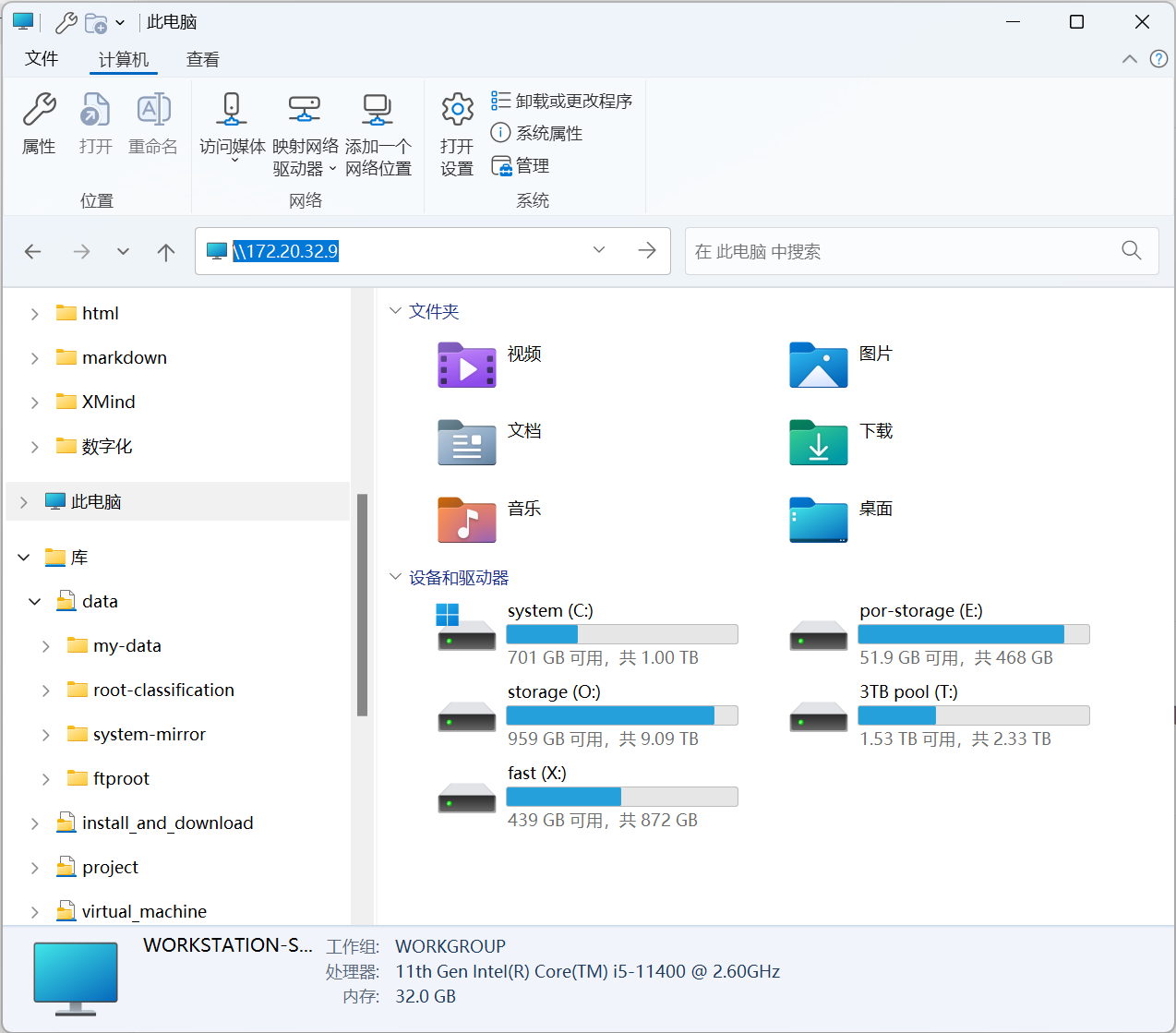 # 2. 登录
如果目标主机在正常运行会弹出凭据输入的窗口,输入用户名和密码,**记得勾选记住凭据**
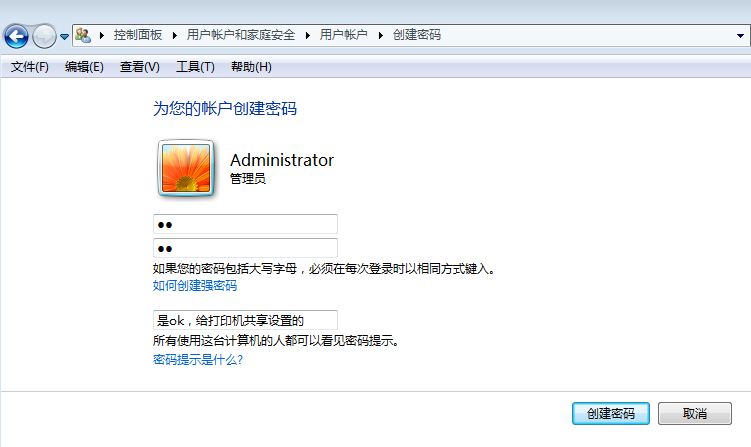
# 2. 登录
如果目标主机在正常运行会弹出凭据输入的窗口,输入用户名和密码,**记得勾选记住凭据**
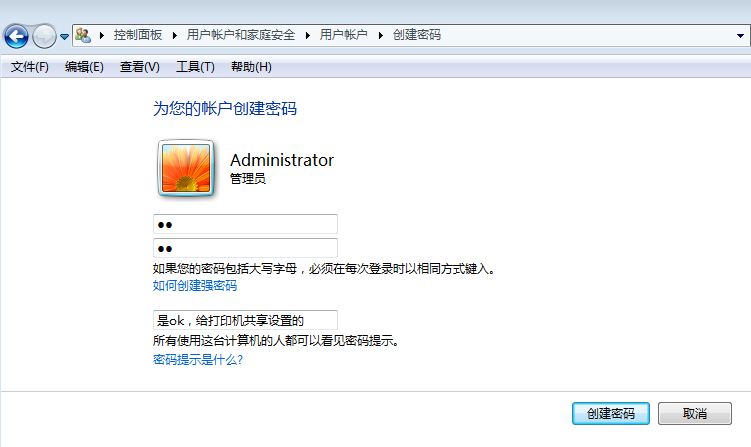
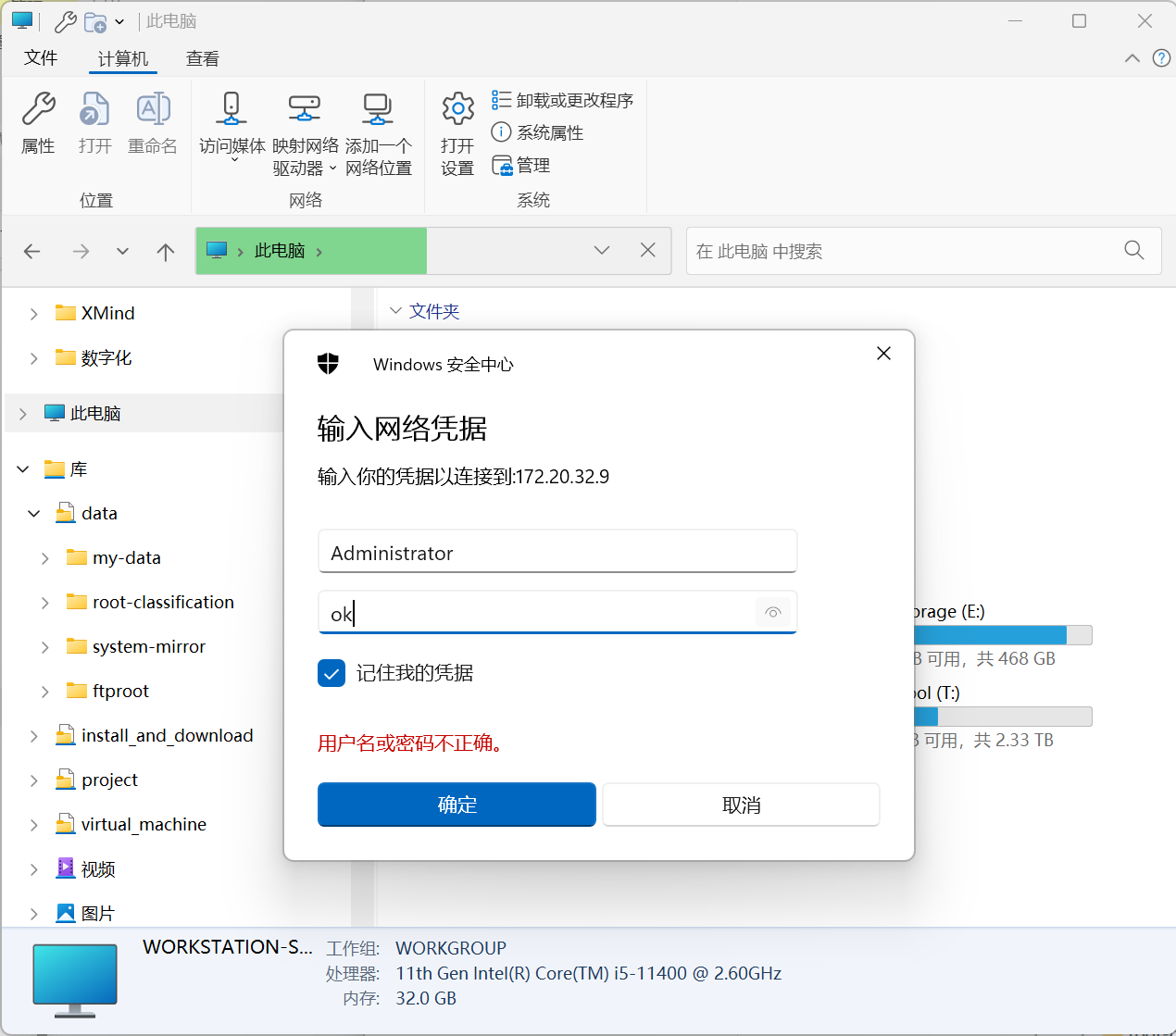 # 3. 连接打印机并安装驱动
找到打印机然后右击选择**连接**
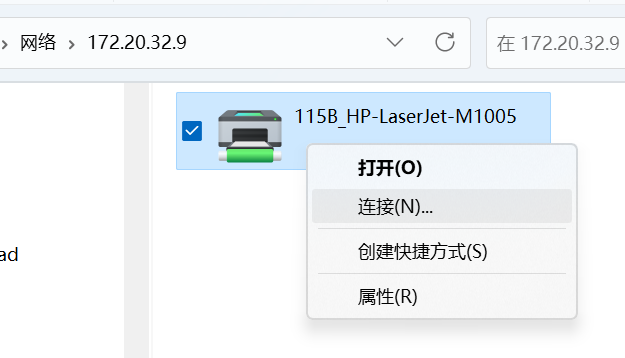
没有驱动会提示,选择**安装驱动程序**
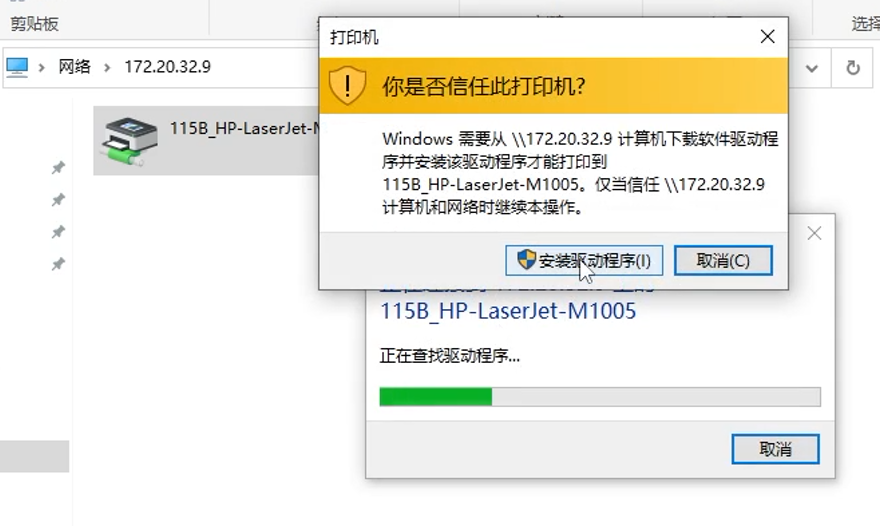
# 4. 选择打印机进行打印
然后就可以正常打印了,在打印时打印机选择这一台就好
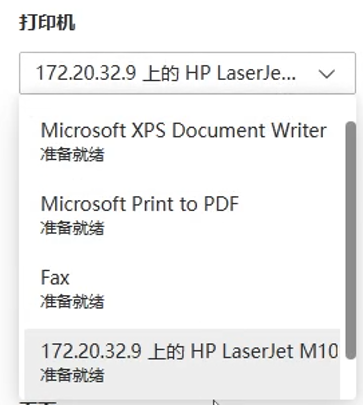
# 如果需要双面打印的话,大概像这样(O_o)
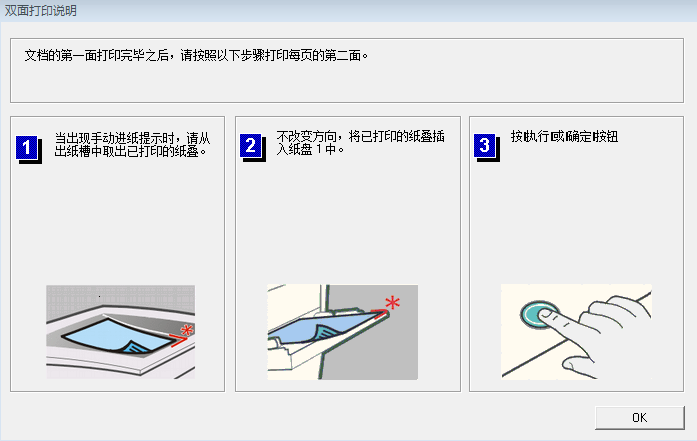
# 3. 连接打印机并安装驱动
找到打印机然后右击选择**连接**
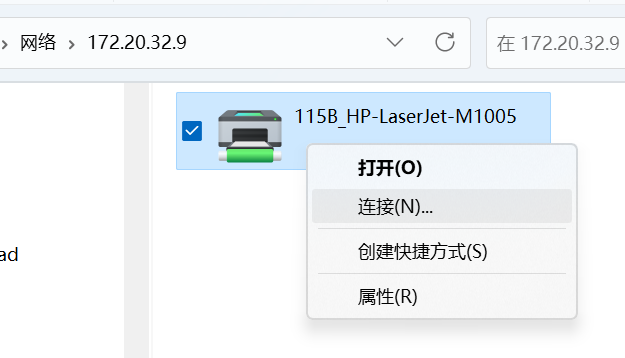
没有驱动会提示,选择**安装驱动程序**
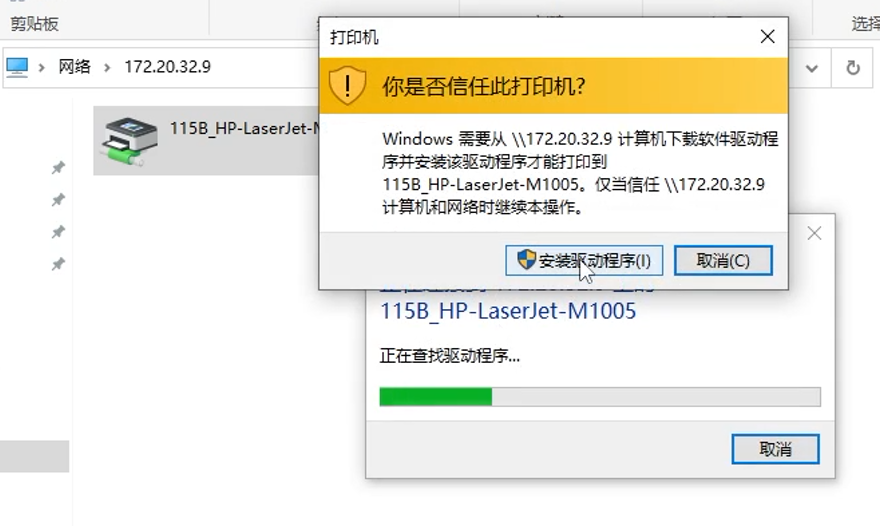
# 4. 选择打印机进行打印
然后就可以正常打印了,在打印时打印机选择这一台就好
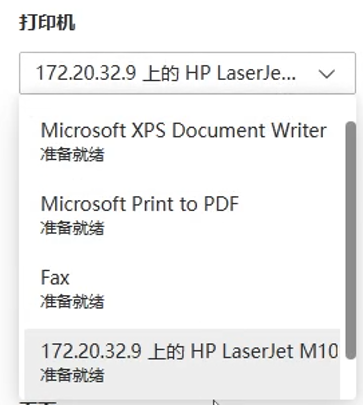
# 如果需要双面打印的话,大概像这样(O_o)